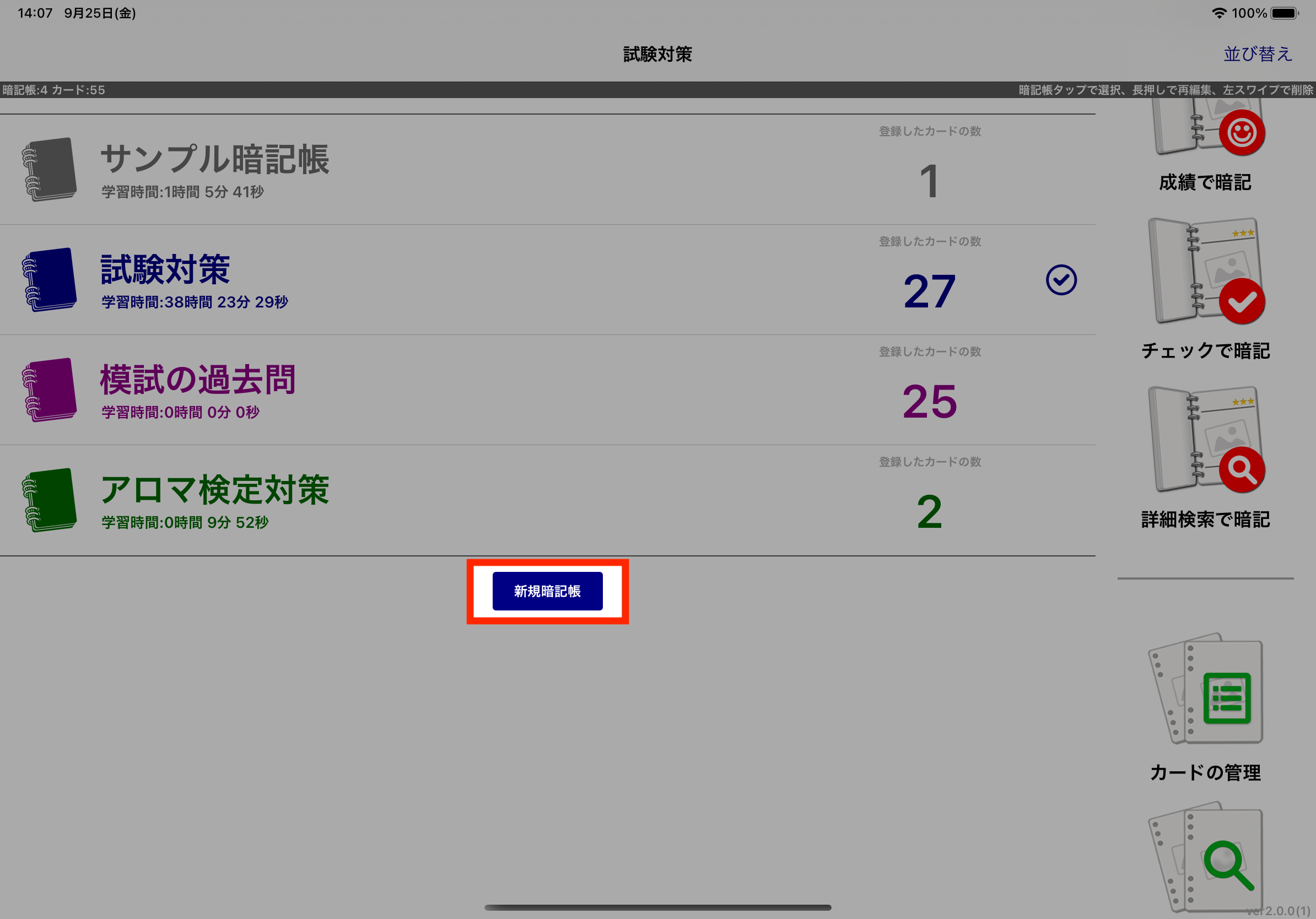1. 新規暗記帳ボタンをタップします。
登録可能な最大数に達した場合
初期の状態では暗記帳やカードの登録可能数に制限が設けられています。
暗記帳やカードが制限値に達した場合は、動画広告を閲覧することで無料で拡張することができます。また、有料アドオンを購入することで制限自体を解除することもできます。
詳細については下記リンク先をご覧ください。
暗記帳とカードの最大登録数
2. 暗記帳の情報を編集します。
暗記帳の編集画面が表示されます。暗記帳の情報(名称やカラー)を入力・選択してください。
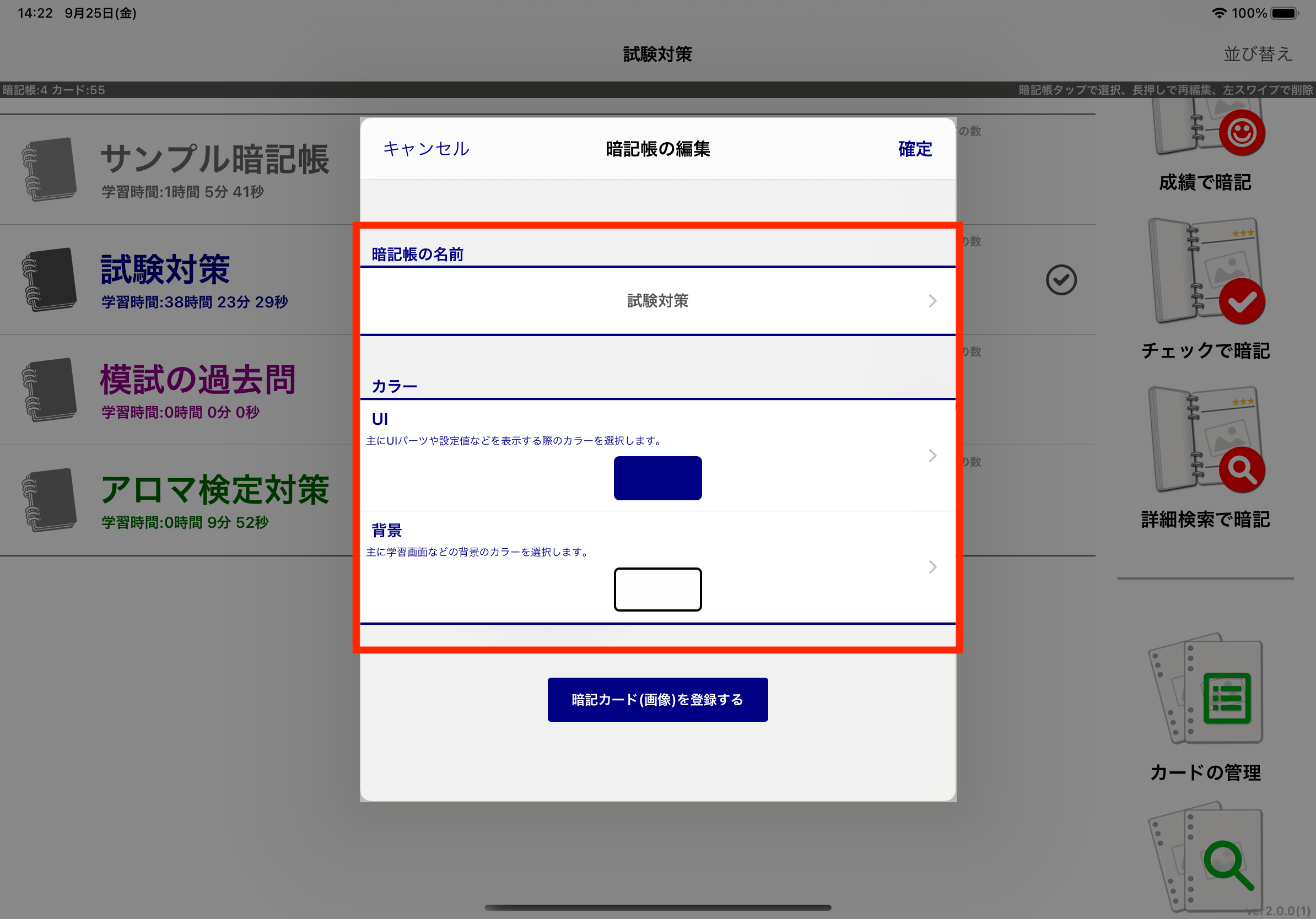
3. 「確定」ボタンをタップします。
暗記帳の情報を編集し終えたら「確定」ボタンをタップして保存し、元の画面に戻ります。
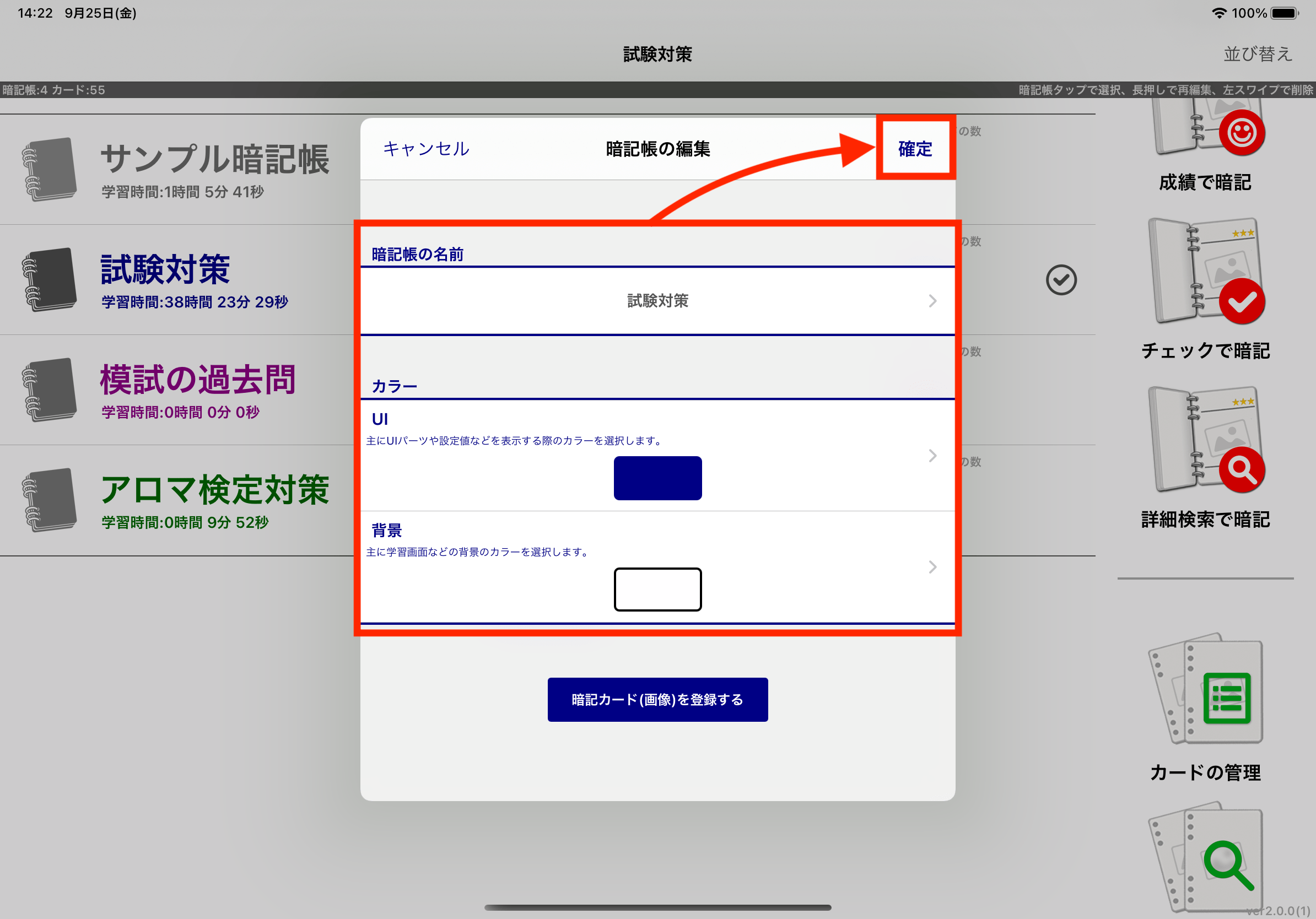
「暗記カード(画像)を登録する」ボタンをタップして、この暗記帳にすぐにカード(画像)を登録することもできます。詳細は
カードの管理画面をご覧ください。
関連する項目
- マーカー
- 学習